
入れた方がいいものがあれば教えて!
プラグインとは、ワードプレスのブログに機能を追加できるサービスです!
例えば「お問い合わせページを作りたい」というとき、1から作るのは大変ですよね?
プラグインを使えば、導入するだけで簡単に作れます!

おすすめのプラグイン
いずれのプラグインも無料です!
Contact Form 7
| 名前:Contact Form 7 | |
| 作者:Takayuki Miyoshi | |
| ダウンロード |
「Contact Form 7」は、お問い合わせページを気軽に作れるプラグインです。
実際に見た方が早いと思うので、当ブログのお問い合わせページをご覧ください。
お問い合わせページを作るには、入力項目を準備したり通知が届くように設定したりと、0から作るのは非常に面倒
これらの作業が「Contact Form 7」を導入すると5分ほどで終わるので、入れないのは損です。
Invisible reCaptcha
| 名前:Invisible reCaptcha | |
| 作者:Mihai Chelaru | |
| ダウンロード |
「Contact Form 7」を導入するなら「Invisible reCaptcha」もセットで入れましょう。
セキュリティのプラグインで、お問い合わせのスパムを防いでくれる機能があります。
「Invisible reCaptcha」を入れないと恐ろしいくらい変なメールが届くので、導入は必須レベルです!


「Akismet」は以前まで収益化ブログも無料で利用できました。
しかし、今は有料プランの加入が必須なので、収益化している方は切り替えることをおすすめします!
SiteGuard WP Plugin
| 名前:SiteGuard WP Plugin | |
| 作者:JP-Secure | |
| ダウンロード |
「SiteGuard WP Plugin」は、セキュリティプラグインです。
できることが多く、これ1つ入れておけばオールマイティに活躍してくれます!
- ログインページ名の変更
- ログインやコメント投稿に画像認証を追加
- ログインの失敗を繰り返す接続元をロック
- ログインがあったことをメールで通知
他に色々とありますが、重宝しているのは上記の機能です!

Edit Author Slug
| 名前:Edit Author Slug | |
| 作者:Brandon Allen | |
| ダウンロード |
セキュリティプラグインで、ユーザー名を隠すことができます!
ユーザー名は、ワードプレスのログイン時に利用する重要な情報です。
実はこれ「https://ドメイン名/?author=1」で検索すると簡単に調べられます。

「Edit Author Slug」は、この検索をかけられたときに、全く別の情報を出してくれるプラグインです。
設定は簡単なので、こちらも導入しておきましょう!
XML Sitemaps
| 名前:XML Sitemaps | |
| 作者:Auctollo | |
| ダウンロード |
インストールすると名前が「Google XML Sitemaps」に変わります。
「XML Sitemaps」は、ブログのサイトマップを自動生成してくれるプラグインです!

サイトマップとは、簡単にいうと「どんな記事がブログにあるか」といった案内板です。
サイトマップがあると、グーグルのロボット(クローラー)が各記事を巡回しやすくなります。
このサイトマップを自動生成してくれるのが「Google XML Sitemaps」という訳です!


導入後は初期設定を済ますだけなので、ワードプレス開設後は導入しておきましょう。
プラグインの導入方法
プラグインの導入方法は、2種類あります。
「Classic Editor」というプラグインを例に、2つの導入方法を紹介します。
ワードプレス上でインストールする方法
- ダッシュボードの「プラグイン」を選択
- ページ上部の「新規追加」を選択
- 「プラグインの検索」で目的のものを調べる
- 目的のプラグインで「今すぐインストール」を押す
「プラグインの検索」に「Classic Editor」と入力すると、該当のプラグインが出てきます。
未導入だと「今すぐインストール」というボタンがあるので、そちらを選択。
ボタンが青色になり「有効化」となれば、インストールは完了です!
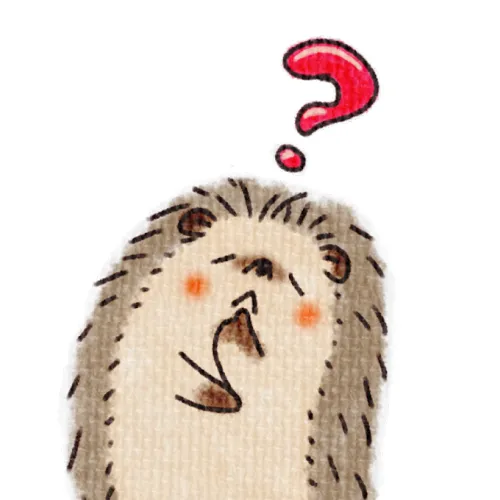

ブログに反映しければ、有効化のボタンを押さないとダメだよ!
ネットで拾ったものをアップロードする方法
上記の方法では見つからないプラグインもあります。

そんなときは、グーグルで検索して探してくる方法を取りましょう!
- プラグインのダウンロードページで探す
- ダウンロードしてzipファイルを入手する
- ダッシュボードの「プラグイン」を選択
- ページ上部の「新規追加」を選択
- 「プラグインのアップロード」でzipファイルをアップする
ファイルをアップロードするときは、zipファイルのままです。
圧縮したままで大丈夫なので、解凍しないよう注意してください!
プラグインの注意点
便利なプラグインですが、注意しないといけないことが3つあります。
- ブログが重くなることがある
- 必要性のないプラグインは入れない
- 最終更新が古いと脆弱性が心配
ブログが重くなることがある
プラグインを入れすぎると、ブログの動作が重くなることがあります。
表示速度はSEO的に重要なステータスであり、遅いと評価が悪くなることも。
導入すると重くなるプラグインもあるので、そういったものも含めてチェックしましょう。
必要性のないプラグインは入れない
必要性のないプラグインは、消去するのが得策です。
例えば、テーマが「Cocoon」だとクラシックエディターが標準搭載なので「Classic Editor」は必要ありません。
同様に、人気プラグインの「All in One SEO」も不要で、むしろ入れると内容が重複するので何かエラーが起こることも。
不要なプラグインは邪魔なので、消去してしまいしょう。
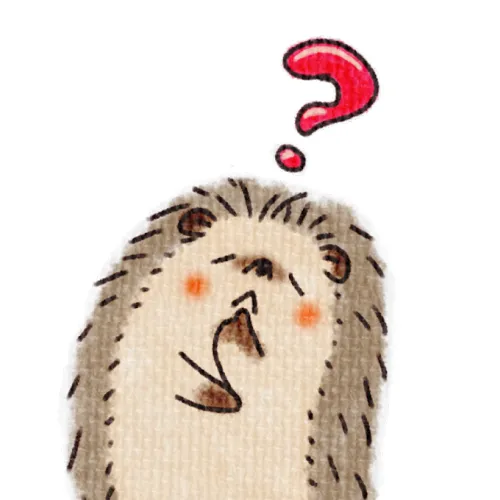

最終更新が古いと脆弱性が心配
最終更新が古いプラグインは、脆弱性が心配されます。
数ヶ月や1年以内なら許容範囲ですが、それ以上だとバグがあるかも知れません。
そのため、最終更新が古いプラグインは、利用しないことを推奨します。
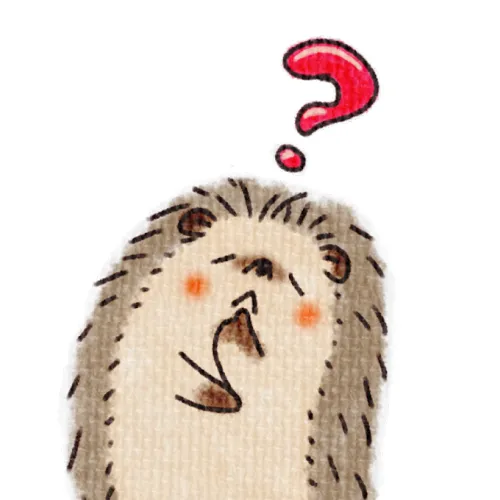

まとめ
あまり多すぎても重くなる原因になるので、重宝しているプラグインだけをピックアップしました!
「このプラグインを入れないのはエアプ」
「これは入れるべきだろ……」
というものがありましたら、ぜひコメントで教えてください!

Comment